| 名称 | 記号 | 型番 | メーカー | 個数 | コメント |
| (1) | 基板 (W53.3×L72) | --- | BS21LAB-002 | 弊社製 | 1個 | 基板厚 t=1.2mm |
| (2) | LCD | LCD1 | SG12832A1 | Sunlike製 | 1個 | 幅66.0mm×高さ26.0mm, +5V 専用 |
| (3) | 制御用IC (DIPタイプ,28ピン) | IC1 | ATmega328 | Atmel製 | 1個 | 専用ファームウェア書き込み済み |
| (4) | ICソケット(DIPタイプ,28ピン) | IC1 | --- | 不問 | 1個 | どちらか片方のみ添付されています。以下の写真では、両方ありますが、実際は片方のみです。 |
| ICソケット(DIPタイプ,14ピン) | IC1 | --- | 不問 | 2個 |
| (5) | トランジスタ | Q1 | 2SC1815 | 不問 | 1個 |
| (6) | 積層コンデンサ | C1 | 0.1μF 程度 | 不問 | 1個 |
| (7) | 電解コンデンサ | C2 | 10〜100μF 程度, 耐圧 6.3V以上 | 不問 | 1個 | |
| (8) | 半固定抵抗 | VR101 | 100Ω | 不問 | 1個 | LCD バックライト調整用 |
| (9) | 半固定抵抗 | VR103 | 10kΩ | 不問 | 1個 | LCD コントラスト調整用 |
| (10) | 抵抗 (1/4W) | R1 | 22Ω | 不問 | 1個 | 赤赤黒金 |
| (11) | 抵抗 (1/4W) | R2, R4 | 10kΩ | 不問 | 2個 | 茶黒橙金 |
| (12) | 抵抗 (1/4W) | R3 | 1kΩ | 不問 | 1個 | 茶黒赤金 |
| (13) | 抵抗 (1/4W) | R5〜6 | 4.7kΩ | 不問 | 2個 | 黄紫赤金, 取扱説明書:BS21LAB-002(P1) v1.00〜v1.01 では「4.7Ω」と間違って記載されてますが、正しくは左記の通り「4.7kΩ」です |
| (14) | タクト SW | S1〜3 | --- | 不問 | 3個 | 左/右/Reset 用。色は、黒茶赤黄緑青白、の中から適当に選んでます |
| (15) | 4連DIP SW | DIPSW4 | --- | 不問 | 1個 | |
| (16) | ピンヘッダー(5mm長) 40ピン | --- | --- | 不問 | 1本 | LCD やジャンパーピン用 |
| (17) | ピンヘッダー(8mm長) 40ピン | --- | --- | 不問 | 1本 | Arduino 本体と接続する為 |
| (18) | ジャンパーピン | --- | --- | 不問 | 4個 | 色は、黒赤黄緑青白、の中から適当に選んでます |
| (19) | プラネジ (M3×10mm) | --- | --- | 不問 | 2個 | 取扱説明書:BS21LAB-002(P1) v1.00 では「φ3」と間違って記載されてますが、正しくは左記の通り「M3×10mm」です |
| (20) | プラナット (M3) | --- | --- | 不問 | 2個 | 取扱説明書:BS21LAB-002(P1) v1.00 では「φ3」と間違って記載されてますが、正しくは左記の通り「M3」です |
| (21) | プラスペーサ (2.4mm高) | --- | --- | 不問 | 2個 |
| (22) | 取扱説明書 | --- | BS21LAB-002(P1) | 弊社製 | 1枚 |
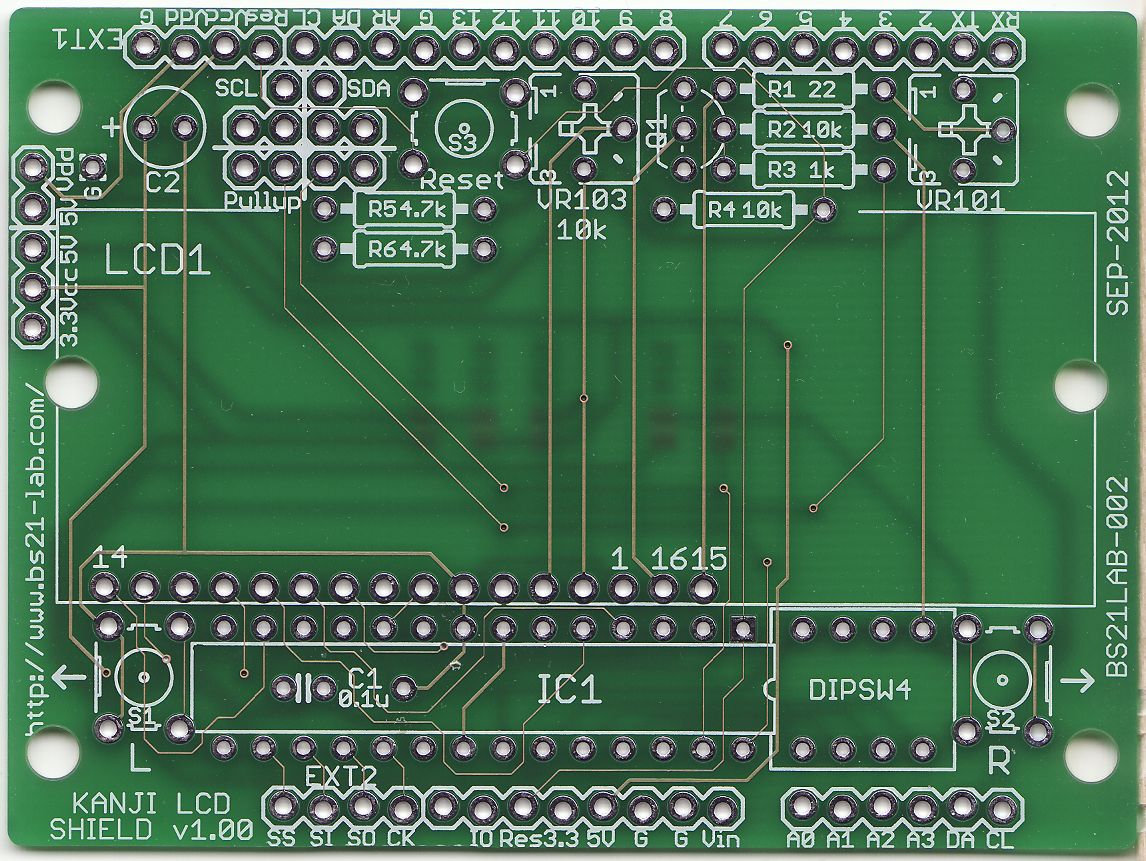













.jpg)
.jpg)















































